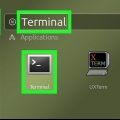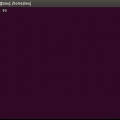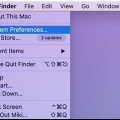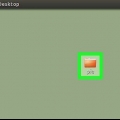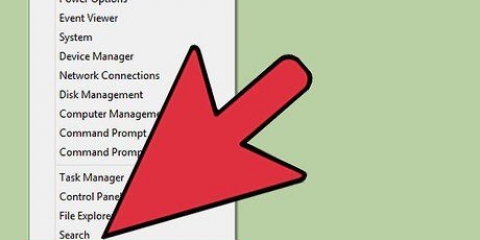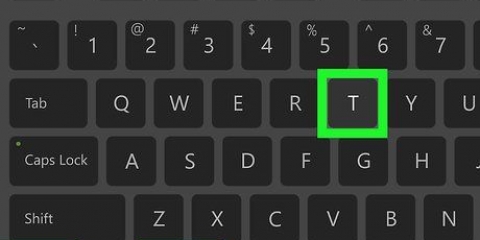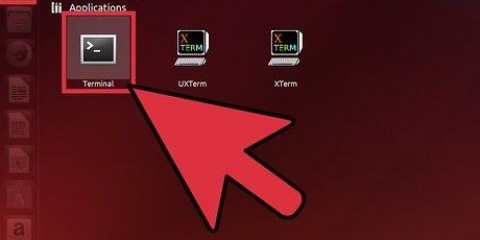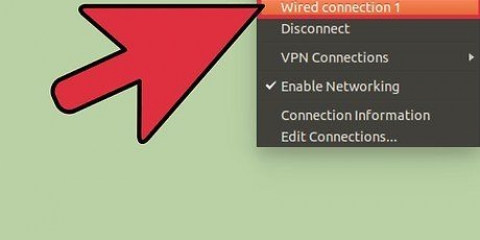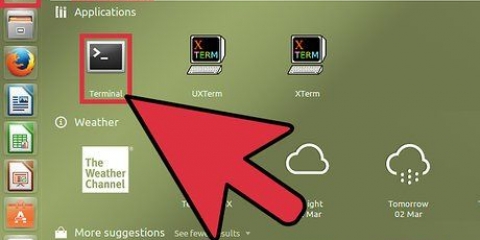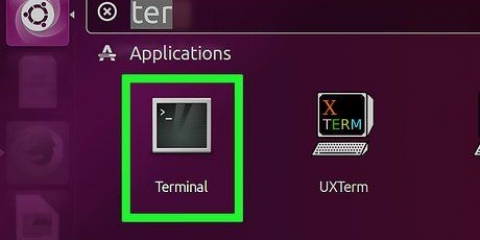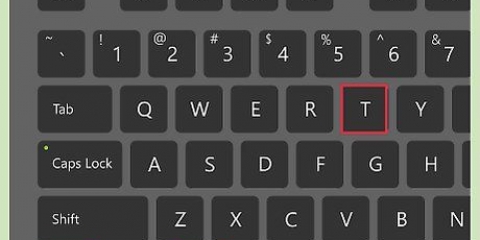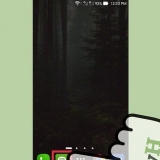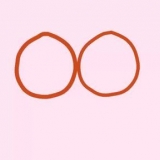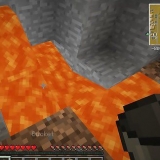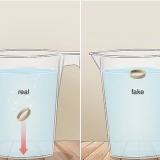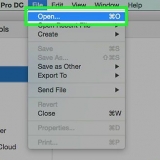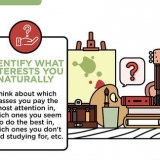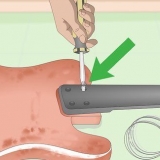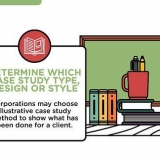Si vous obtenez un message d`erreur concernant des droits d`administrateur insuffisants, entrez sudo /sbin/ifconfig dans. Si vous utilisez Solaris ou toute autre version d`Unix, vous devrez peut-être /sbin/ifconfig -a entrer pour afficher les données de plusieurs appareils. Si vous obtenez le message que votre ifconfig a été rejeté, regardez ci-dessus les instructions pour Entrez une commande Terminal (la plupart des distributions Linux).
S`il y a trop de données pour trouver votre adresse IP, tapez /sbin/ifconfig | moins pour limiter la quantité de données, ou tapez /sbin/ifconfig | grep `inet addr:` pour afficher uniquement l`adresse IP. Si vous n`êtes pas sûr du périphérique que vous recherchez, il s`agit probablement de « eth0 », le premier adaptateur Ethernet reconnu. Pour afficher uniquement les données pour eth0, tapez /sbin/ifconfig eth0.

% nom d`hôte -I 192.168.1.20
Trouver l'adresse ip sous linux
Teneur
Quelle que soit la version de Linux ou Unix que vous utilisez, il existe des méthodes pour trouver l`adresse IP interne, à la fois en utilisant une interface graphique simple et en approfondissant les données du réseau.
Pas
Méthode 1 sur 4: Utiliser l`interface Ubuntu

1. Faites un clic droit sur l`icône du réseau dans le centre de notification. Dans la plupart des distributions, l`icône est composée de deux flèches verticales pointant vers le haut et vers le bas, près de la date et de l`heure.
- Si votre icône de réseau ne s`affiche pas, vous pouvez la rajouter en cliquant avec le bouton droit sur le centre de notification, en sélectionnant « Ajouter au panneau », puis « Gestionnaire de réseau ».
- Si votre icône de réseau ne s`affiche toujours pas, accédez à Système > Administration > Outils réseau et sélectionnez votre périphérique réseau dans le menu déroulant (généralement « Interface Ethernet eth0 »). Le numéro à 10 chiffres affiché est votre adresse IP.

2. Cliquez sur Informations de connexion. Cela devrait ouvrir une fenêtre avec des informations sur vos connexions réseau, y compris votre adresse IP.
Méthode 2 sur 4: Entrez une commande Terminal (la plupart des distributions Linux)

1. Ouvrir le terminal. Vous pouvez le trouver dans votre liste d`applications, ou en recherchant `terminal`.

2. Saisissez la commande suivante : affichage de l`adresse ip . Cela devrait fournir des données sur tout périphérique Ethernet connecté.

3. L`adresse IP de chaque appareil est affichée après `inet`.
Si vous n`êtes pas sûr du périphérique que vous recherchez, c`est probablement "eth0" qui est le premier adaptateur Ethernet répertorié. Pour afficher uniquement les données de eth0, entrez `ip addr show eth0`.
Méthode 3 sur 4: Exécutez une commande Terminal (Unix, `Unix-like` et certaines distributions Linux)

1. Ouvrir un terminal. Vous pouvez le trouver dans votre liste d`applications, ou en recherchant `terminal`.

2. Entrez la commande suivante/sbin/ifconfig. Cela montre un gros bloc de données réseau.

3. Trouvez l`adresse IP de chaque appareil, comme indiqué après "inet adr".
Méthode 4 sur 4: Une autre commande de terminal pour Ubuntu/Unix/Linux

1. Ouvrir un terminal.

2. Saisissez la commande suivante : hostname -I (le i majuscule)
Si une interface est active, vous obtiendrez une adresse IP en conséquence, sans informations supplémentaires.
Des astuces
- Si vous recherchez votre adresse IP externe, rendez-vous sur un site Web comme http://www.Quel est mon ip.organisation, ou google `quelle est mon ip?’ pour plusieurs sites Web similaires.
Articles sur le sujet "Trouver l'adresse ip sous linux"
Оцените, пожалуйста статью
Similaire
Populaire